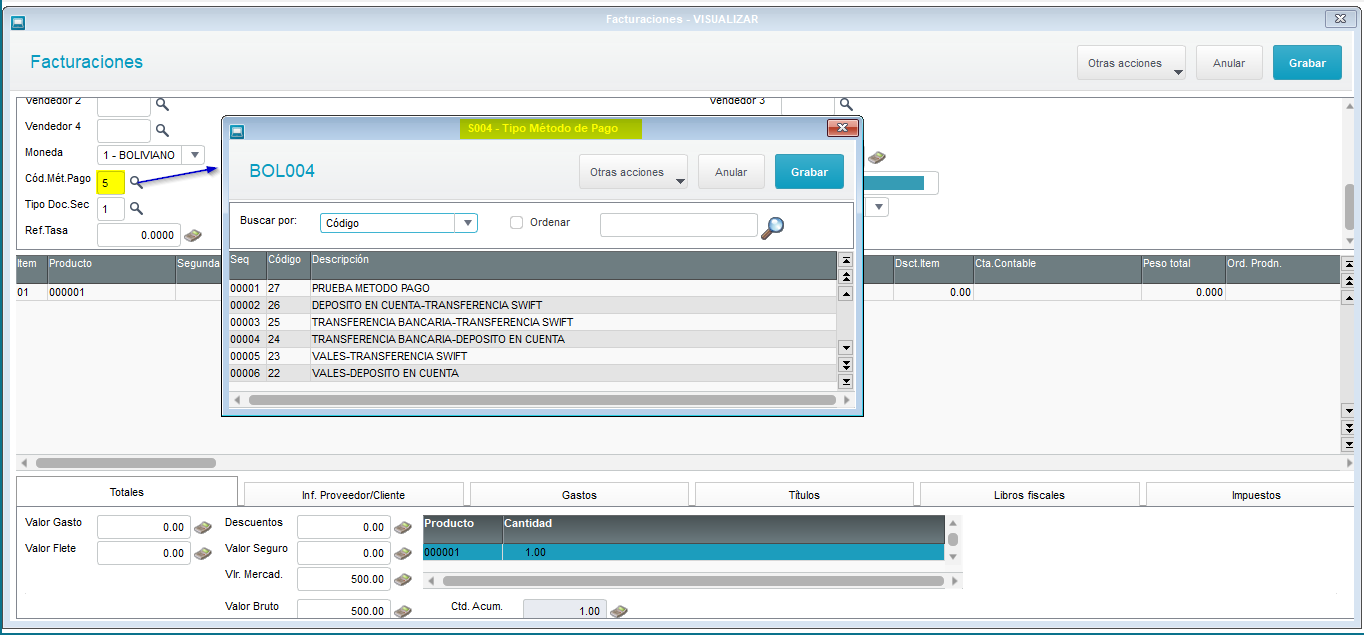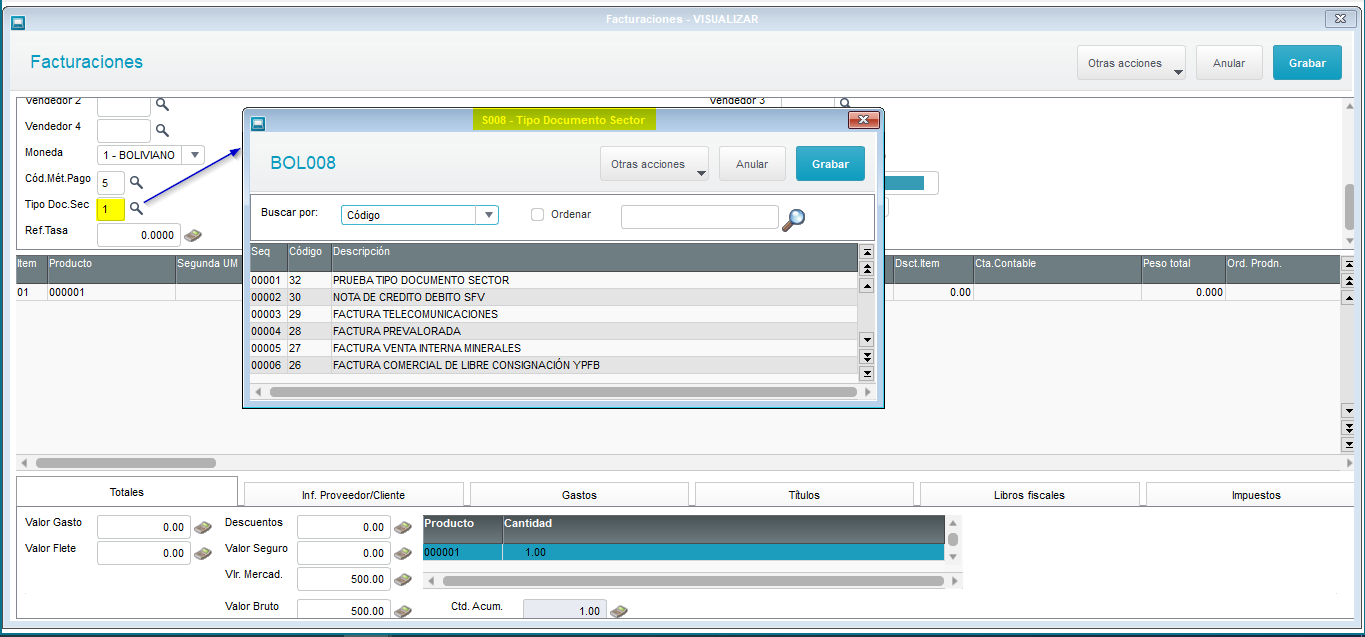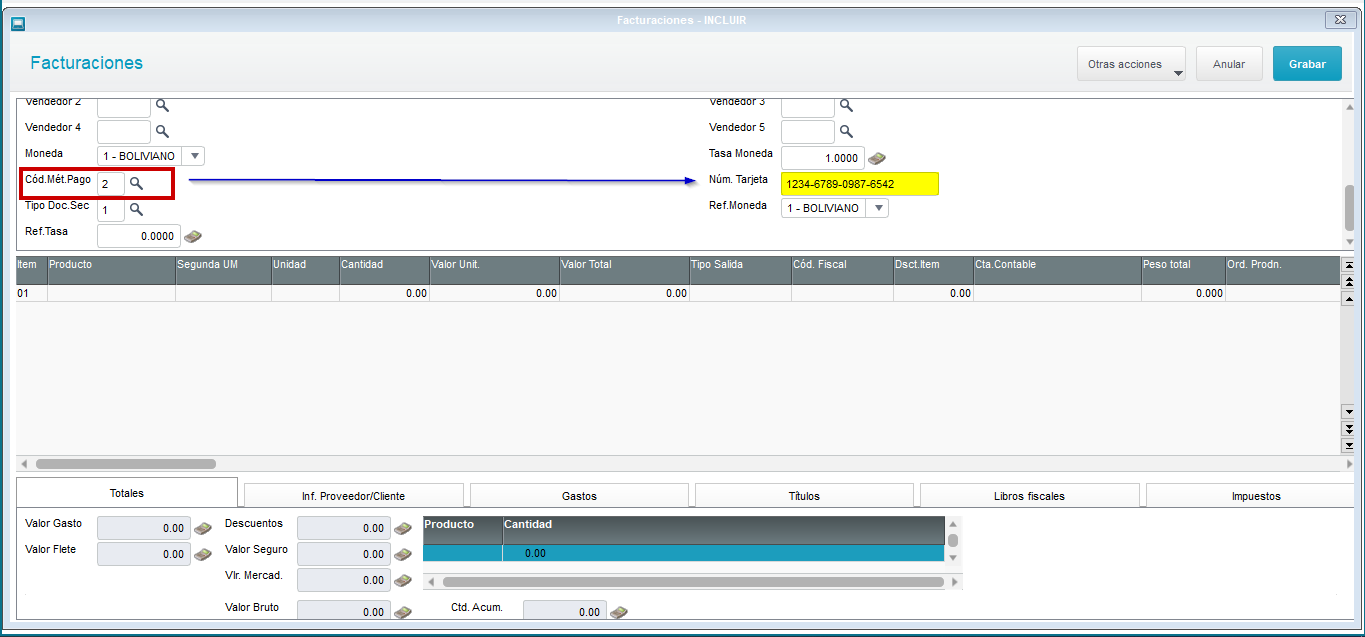Histórico da Página
...
- Visión general
- Ejemplo de utilización
Pantalla XXX - Pantallas de Transmisión Electrónica
- Otras acciones / Acciones relacionadas
- Pantalla XXX
- Principales campos y controles
- Tablas
- Diccionario de Datos Tablas
01. VISIÓN GENERAL
02. EJEMPLO DE UTILIZACIÓN
03. PANTALLA XXXXX
Otras acciones / Acciones relacionadas
...
04. PANTALLA XXXXX
Principales campos y controles
...
¡IMPORTANTE!
Utilice este box para resaltar información relevante y/o de destaque.
05. TABLAS UTILIZADAS
...
Cumplir con el requerimiento del Sistema de Factura Electrónica de acuerdo a lo establecido en la RND 101800000026 de la entidad SIN, en la modalidad de Facturación Electrónica (SFE).
| View file | ||||
|---|---|---|---|---|
|
Documentos a transmitir:
- Factura de Venta.
- Nota de Débito/Nota de Crédito para Clientes.
PROCEDIMIENTO DE IMPLANTACIÓN
- Se recomienda realizar un respaldo del repositorio de Objetos (RPO), antes de aplicar el paquete de actualización (patch).
- Aplicar el paquete de actualización(patch) del issue, el cual contiene las siguientes rutinas:
- FISA813.PRW
- FISA814.PRW
- MATA486.PRW
- MATA992.PRW
- M486XFUNBO.PRW
- LOCXNF.PRW
- LOCXNF2.PRW
- LOCXFUNA.PRW
- LOCXBOL.PRW
- SIGACUS.PRW
- FATXFUMI.PRW
- LOCXGEN.PRW
- FATSBOL.INI
- FATEBOL.INI
- Realizar las actualizaciones al diccionario de datos de acuerdo a la sección 05. Diccionario de Datos del presente Documento Técnico.
- Dentro del módulo Configurador (SIGACFG), acceda a "Actualizaciones > Diccionario de Datos > Parámetros".
- Configurar el parámetro MV_CFDIAMB; Indicar valor 2 si se realizarán en ambiente de pruebas o valor 1 en ambiente productivo.
- Configurar el parámetro MV_SINSIS; Indicar la solicitud de Certificación de Sistemas (se solicita al SIN).
- Configurar el parámetro MV_NUMSUC; Indicar el valor de la sucursal en caso que sea la matriz con valor en 0 (este parámetro deberá configurarse por cada filial).
- Configurar el parámetro MV_CUIS; Indicar el Código único de Inicio de Sistemas (se solicita al SIN).
- Configurar el parámetro MV_PATH814; Indicar la ruta donde se generarán los catálogos en archivo ".csv".
- Configurar el parámetro MV_SINMOD; Indicar el tipo de documento a realizar (1=Electrónica, 2=Computarizada, 3=Manual, 4=Prevalorada Electrónica, 5=Prevalorada Computarizada).
- Configurar el parámetro MV_CFDSMAR; Indicar la ruta donde se encuentre el archivo TransmiteSIN.exe.
- Configurar el parámetro MV_CFDI_PX; Indicar el nombre del archivo de certificado con extensión ".PFX".
- Configurar el parámetro MV_CFDICVE; Indicar la clave de llave privada del certificado.
- Configurar el parámetro MV_CFDI_PA; Indicar el nombre del archivo que se utilizará para la Transmisión.
- Configurar el parámetro MV_SINEMI; Indicar el tipo de emisión a realizar (1=Online, 2=Offline).
- Configurar el parámetro MV_CFDFTS; Indicar la ruta donde se encuentren los archivos "ini" para los documentos de Salida.
- Configurar el parámetro MV_CFDFTE; Indicar la ruta donde se encuentren los archivos "ini" para los documentos de Entrada.
Configurar el parámetro MV_CFDDOCS; Indicar la ruta donde se guardarán los documentos electrónicos.
Configurar el parámetro MV_CFDUSO; Indicar si las facturas electrónicas se utilizaran o no, configurándose con: 0 - No utiliza Fact-E, 1-Utiliza Fact-e, 2-Indica uso de Fact-E.
- Configurar el parámetro MV_CUFD; Código Único de Facturación Diaria (CUFD), es obtenido automáticamente al realizar cualquier movimiento electrónica (Solicitud de recepción, validación, cancelación).Dentro del módulo de Facturación (SIGAFAT), acceda a "Actualizaciones > Facturación > Generac. de Notas de Crédito y Débito".
- Configurar el parámetro MV_CUFDFEC; Fecha vigencia del Código Único de Facturación Diaria (CUFD), es obtenido automáticamente al realizar movimiento electrónica (Solicitud de recepción, validación, cancelación).
- Dentro del módulo Configurador (SIGACFG), acceda a "Entorno> Empresas > Sucursal".
- Indicar el NIT en la empresa dentro del campo CNPJ o CPF (este es proporcionado por el SIN).
- Indicar el NIT en la empresa dentro del campo CNPJ o CPF (este es proporcionado por el SIN).
- Dentro del módulo Configurador (SIGACFG), acceda a "Entorno> Archivos > Menús".
Seleccionar el módulo de Facturación (SIGAFAT) y dar clic en Ok, agregar el siguiente menú.
Menú Actualizaciones Submenú Facturación Nombre de la Rutina Transmitir Factura Electrónica Programa MATA486 Módulo Facturación Tipo Función Protheus Menú Actualizaciones Submenú Archivos Nombre de la Rutina Definición de Catálogos Programa FISA812 Módulo Facturación Tipo Función Protheus Menú Actualizaciones Submenú Archivos Nombre de la Rutina Mantenimiento de Catálogos Programa FISA813 Módulo Facturación Tipo Función Protheus
- Dentro del módulo de Facturación (SIGAFAT), acceda a "Actualizaciones > Archivos > Mantenimiento de Catálogos".
- Acceder a "Otras acciones >> Obtener Catálogos SIN"
- Indicar los parámetros:
- ¿Seleccione Tipo de Descarga? - Actualización( Solo realizará la descarga de los cambios realizados en el catálogo), Completa (Realizará la descarga de todo el catálogo).
- ¿Código de Autorización? - Es el código proporcionado por el SIN para la descarga de catálogos (Solo se debe indicar cuando el Tipo de descarga es "Completa").
Nota: Cuando se realiza la descarga de catálogos por primera vez, el tipo de descarga deberá ser "Actualización" y el código de autorización se deberá dejar vacío.
- Confirmar el mensaje de sincronización donde según el tipo de Descarga se mostrará:
- Actualización - "Obtener Catálogos del SIN Sincronización diaria. Este proceso sincroniza de manera total el catálogo cuando se ejecuta la primera vez, para la siguiente ejecución solo se actualizarán los nuevos códigos obtenidos del proceso de sincronización con el SIN".
- Completa- "Sincronización por solicitud. Esta forma reemplaza en su totalidad los catálogos existentes en el sistema por los catálogos obtenidos por medio del proceso de sincronización SIN."
Se realizará la generación de los siguientes archivos, catálogos y campos en la ruta especificada en el parámetro MV_PATH814.
Archivo Catálogo Estructura Actividad.csv
Actividad Código | Descripción
LeyendasFactura.csv
Leyendas de Factura Código | Descripción
EventosSignificativos.csv Eventos Significativos Código | Descripción
MotivoAnulacion.csv Motivo de Anulación Código | Descripción
PaisOrigen.csv País de Origen Código | Descripción
TipoAmbiente.csv Tipo de Ambiente Código | Descripción
TipoComponente.csv Tipo Componente Código | Descripción
TipoDepartamento.csv Tipo Departamento Código | Descripción
TipoDocumentoFiscal.csv Tipo Documento Fiscal Código | Descripción
TipoDocumentoIdentidad.csv Tipo Documento Identidad Código | Descripción
TipoDocumentoSector.csv Tipo Documento Sector Código | Descripción
TipoEmision.csv Tipo Emisión Código | Descripción
TipoMetodoPago.csv Tipo Método de Pago Código | Descripción
TipoModalidad.csv Tipo Modalidad Código | Descripción
TipoMoneda.csv Tipo Moneda Código | Descripción
TipoPuntoVenta.csv Tipo de Punto de Venta Código | Descripción
UnidadMedida.csv Unidad de Medida Código | Descripción
MensajeServicio.csv Mensaje Servicio Código | Descripción
ProductoServicio.csv Producto Servicio Código | Descripción | Código del catálogo de Actividad
Nota: Siempre que se realice la sincronización de catálogos, el sistema generará un respaldo de los archivos (.csv) de versiones anteriores en un archivo ".zip". El respaldo será almacenado en la carpeta "backup", dentro de la carpeta configurada en el parámetro MV_PATH814.
- Acceder a "Otras acciones >> Obtener Catálogos SIN"
- En la ruta configurada en los parámetros MV_CFDFTS y MV_CFDFTE, copiar los archivos FATSBOL.INI (Facturas/Notas de Débito) y FATEBOL.INI (Notas de Crédito).
02. EJEMPLO DE UTILIZACIÓN
Clientes
- Dentro del módulo de Facturación (SIGAFAT), acceda a "Actualizaciones > Archivos > Clientes".
- Incluir un nuevo Cliente que contenga los datos obligatorios y la siguiente información requerida para la Facturación Electrónica:
- NIT (A1_CGC) - Número de Documento de Identidad.
- Tp.Doc.Ident (A1_TIPDOC) - Tipo de Documento de Identidad debe pertenecer al catálogo de Tipo Documento Identidad.
Productos
- Dentro del módulo de Facturación (SIGAFAT), acceda a "Actualizaciones > Archivos > Productos".
- Incluir un nuevo Producto que contenga los datos obligatorios y la siguiente información requerida para Facturación Electrónica:
- Producto SIN (B1_PRODSAT) - Código del Producto del catálogo de Productos proporcionado por el SIN.
- Producto SIN (B1_PRODSAT) - Código del Producto del catálogo de Productos proporcionado por el SIN.
Control de Planillas
Esta rutina permite registrar las series y los intervalos de folios
- Dentro del módulo de Facturación (SIGAFAT), acceda a "Actualizaciones > Archivos > Control de Planillas".
- Informe las series que se utilizarán para facturas electrónicas.
- Incluir o modificar el control de Plantillas que contenga los datos obligatorios y la siguiente información requerida para Facturación Electrónica:
- Tipo. Doc. Fis (FP_DOCFIS) - Tipo de Documento Fiscal este debe corresponder al catálogo de Documentos Fiscal.
- Tipo. Doc. Fis (FP_DOCFIS) - Tipo de Documento Fiscal este debe corresponder al catálogo de Documentos Fiscal.
Monedas
- Dentro del módulo de Contabilidad de Gestión (SIGACTB), acceda a "Actualizaciones > Archivos > Monedas Contables".
- Modificar las monedas a utilizar con la siguiente información requerida para Facturación Electrónica:
- Tipo Moneda (CTO_MOESAT) - Código de moneda del catálogo de Monedas proporcionado por el SIN.
- Tipo Moneda (CTO_MOESAT) - Código de moneda del catálogo de Monedas proporcionado por el SIN.
Países
- Dentro del módulo de Compras(SIGACOM), acceda a "Actualizaciones > Archivo importaciones > Países".
- Modificar el País "Bolivia" con la siguiente información requerida para Facturación Electrónica:
- Pais Origen (YA_CODERP) - Código del País del catálogo de País Origen proporcionado por el SIN.
- Pais Origen (YA_CODERP) - Código del País del catálogo de País Origen proporcionado por el SIN.
Unidades de Medida
- Dentro del módulo de Facturación (SIGAFAT) acceda a "Actualizaciones > Archivos > Unidades de Medida".
- Modificar la "Unidad de Medida" con la siguiente información requerida para Facturación Electrónica.
- Unidad de Medida(YA_CODERP) - Código del catálogo de Unidades de Medida proporcionado por el SIN.
- Unidad de Medida(YA_CODERP) - Código del catálogo de Unidades de Medida proporcionado por el SIN.
Factura Electrónica
- Dentro del módulo de Facturación (SIGAFAT) acceda a "Actualizaciones > Facturación > Facturaciones".
- Incluir una nueva Factura de Venta.
- Indicar los datos de encabezado.
- Indicar los siguientes campos necesarios para la Facturación Electrónica:
- Cod. Met Pago (F2_MODCONS)- Método de pago con el que se realiza la Factura este debe corresponder al catálogo de Métodos de Pago.
- Tipo Doc. Sec. (F2_TPDOC) - Tipo de Documento a emitir del sector de la empresa, este debe corresponder al catálogo de Tipo Documento Sector.
- Núm. Tarjeta (F2_REFMOED) - Este solo se deberá informar, cuando el método de Pago sea 2 - "Tarjeta", hasta 16 caracteres.
- Cod. Met Pago (F2_MODCONS)- Método de pago con el que se realiza la Factura este debe corresponder al catálogo de Métodos de Pago.
- Indicar los ítems de Factura.
- Guardar la Factura.
Nota de Crédito Electrónica
- Dentro del módulo de Facturación (SIGAFAT), acceda a "Actualizaciones > Facturación > Generac. de Notas de Crédito y Débito".
- Incluir una Nota de Crédito.
- Indicar los datos de encabezado.
- Indicar los siguientes campos necesarios para la Facturación Electrónica:
- Cod. Met Pago (F1_MODCONS) - Método de pago con el que se realiza la Nota de Crédito, este debe corresponder al catálogo de Métodos de Pago:
- Tip. Doc. Sec. (F1_TIPNOTA) - Tipo de Documento a emitir del sector de la empresa, este debe corresponder al catálogo de Tipo Documento Sector:
- Núm. Tarjeta (F1_IDRGS) - Este solo se deberá informar cuando el método de Pago sea 2 - "Tarjeta", hasta 16 caracteres:
- Cod. Met Pago (F1_MODCONS) - Método de pago con el que se realiza la Nota de Crédito, este debe corresponder al catálogo de Métodos de Pago:
- Indicar los siguientes campos necesarios para la Facturación Electrónica:
- En el menú "Otras acciones" seleccionar la opción "Doc. Origen", para seleccionar el documento por el cual se realizará el abono al cliente:
Seleccionar las Facturas: - Seleccionar la factura:
Se cargan los ítems de la factura seleccionada:
Automáticamente se indica el documento original, la serie y el ítem: - Validaciones:
- Si en la opción "Doc. Origen", se selecciona el documento désde Ítem el sistema valida que el ítem seleccionado pertenezca a un documento transmitido y validado:
- Si el documento seleccionado no ha sido transmitido o validado, el sistema informará con un mensaje:
- Al agregar de forma manual un ítem, el sistema valida que los datos informados del documento origen existan, de lo contrario, enviará un aviso y no dejará guardar el documento.
- Si en la opción "Doc. Origen", se selecciona el documento désde Ítem el sistema valida que el ítem seleccionado pertenezca a un documento transmitido y validado:
- Guardar la Nota de Crédito.
Pedido de Venta
- Dentro del módulo de Facturación (SIGAFAT), acceda a "Actualizaciones > Pedidos> Pedidos de venta".
- Incluir una Pedido de Venta.
- Indicar los datos de encabezado.
- Indicar los siguientes campos necesarios para la Facturación Electrónica:
- Cod. Met Pago (F1_MODCONS) - Método de pago con el que se realiza el pedido de venta, este debe corresponder al catálogo de Métodos de Pago:
- Tip. Doc. Sec. (F1_TIPNOTA) - Tipo de Documento a emitir del sector de la empresa, este debe corresponder al catálogo de Tipo Documento Sector:
- Núm. Tarjeta (F1_IDRGS) - Este solo se deberá informar cuando el método de Pago sea 2 - "Tarjeta", hasta 16 caracteres:
- Doc.Ger(C5_DOCGER) - Factura o Remito
- Cod. Met Pago (F1_MODCONS) - Método de pago con el que se realiza el pedido de venta, este debe corresponder al catálogo de Métodos de Pago:
- Indicar los siguientes campos necesarios para la Facturación Electrónica:
- Indicar los ítems de pedido.
- Guardar el pedido de venta.
Nota: Si es necesario, aprobar el pedido de venta. - Liberar de crédito y stock
- Si el pedido se creo para generar un remito se deberá crear el remito desde "Actualizaciones > Form. de Remisión > Generac. de Remitos"
- Dentro del módulo de Facturación (SIGAFAT), acceda a "Actualizaciones > Facturación> Generación de Notas".
- Generar desde "Pedidos o Remitos"
- Asignar los parámetros necesarios para filtrar el pedido de venta.
- seleccionar los ítems del pedido de venta, después acceder al menú "Otras Opciones" y seleccionar la opción "Genera Fact"
- Asignar la serie.
- dar clic en botón "Ok" para generar la factura.
- Revisar que la factura se haya generado.
Validaciones Generales (Aplica para pedido de venta, factura de salida y nota de crédito)
Si el parámetro MV_CFDUSO = "1", aplicaran las siguientes validaciones:
Si el cliente, la serie o el producto no están configurados correctamente para la validación de recepción de documentos electrónicos, el sistema enviará un aviso indicando los campos que requieren información:
Si los campos de encabezado del documento no están configurados correctamente para la validación de recepción de documentos electrónicos, el sistema enviará un aviso indicando los campos que requieren información:
Transmisión Electrónica
El proceso consiste en la recepción del documento fiscal por parte del SIN (Servicio de Impuestos Nacionales)
- Dentro del módulo de Facturación (SIGAFAT), acceda a "Actualizaciones > Facturación > Transmisión Electrónica ".
- Indicar los parámetros:
- ¿Tipo de Documento? - Tipo de Documentos que se desean visualizar en el browse (Factura o Nota de Crédito ).
- ¿Serie? - Serie de los Documentos que se desean visualizar en el browse.
- ¿Estatus? - Estatus de los Documentos que se desean visualizar en el browse (1-No transmitido ,2-Recibido, 3-Esperando Procesamiento, 4-Documento Rechazado, 5-Documento Autorizado, 6-Anulación Rechazada, 7-Anulación pendiente de confirmar, 8-Anulación confirmada).
- ¿Fecha Inicial? - Fecha Inicial de los Documentos que se desean visualizar en el browse.
- ¿Fecha Final? - Fecha Inicial de los Documento que se desean visualizar en el browse.
Estatus:
Nota:
Asignar estatus = "0", para mostrar todos los documentos sin importar el estatus.
- De clic en "Transmitir".
- Indicar los parámetros:
- ¿Serie de la Factura? - Serie del o los Documento(s) que se desean Transmitir.
- ¿Factura Inicial? - Fecha Inicial de o los Documento(s) que se desean Transmitir.
- ¿Factura Final? - Fecha Inicial de o los Documento(s) que se desean Transmitir.
- Confirmar la transmisión.
- Se realiza la transmisión.
- Se visualiza el LOG de la transmisión realizada.
El documento cambia su estatus a "Recibido" - Se realiza la Transmisión exitosa.
Si hay errores en la transmisión, estos serán informados en el LOG:
El documento cambia el estatus a "Documento rechazado".
Nota: Si el documento es rechazado y envía el mensaje "123 - Código Único de Facturación Diaria (CUFD) fuera de tolerancia" realizar nuevamente la transmisión y validación del documento hasta que éste sea aceptado o cambie el mensaje de rechazo. El mensaje con código de rechazo 123, puede ser ocasionado por los tiempos de espera en la transmisión y validación del documento.
Monitor de Consulta Electrónica
El proceso consiste en la validación de la recepción del documento fiscal por parte del SIN (Servicio de Impuestos Nacionales)
- Dentro del módulo de Facturación (SIGAFAT) acceda a "Actualizaciones > Facturación > Transmisión Electrónica ".
- Indicar los parámetros:
- ¿Tipo de Documento? - Tipo de Documentos que se desean visualizar en el browse (Factura o Nota de Crédito).
- ¿Serie? - Serie de los Documentos que se desean visualizar en el browse.
- ¿Estatus? - Estatus de los Documentos que se desean visualizar en el browse (1-No transmitido, 2-Recibido, 3-Esperando Procesamiento, 4-Documento Rechazado, 5-Documento Autorizado, 6-Anulación rechazada, 7-Anulación pendiente y 8-Anulación confirmada).
- ¿Fecha Inicial? - Fecha Inicial de los Documentos que se desean visualizar en el browse.
- ¿Fecha Final? - Fecha Inicial de los Documento que se desean visualizar en el browse.
Seleccionar el estatus = "2 - Recibido" para mostrar solo los documento que están pendientes de recepción o estatus = "0" para mostrar todos lo documentos sin importar el estatus.
- De clic en "Monitor".
- Indicar los parámetros:
- ¿Serie de la Factura? - Serie del o los Documento(s) que se desean Transmitir.
- ¿Factura Inicial? - Fecha Inicial de o los Documento(s) que se desean Transmitir.
- ¿Factura Final? - Fecha Inicial de o los Documento(s) que se desean Transmitir.
- Se confirma la consulta.
- Se visualiza el LOG de la consulta realizada.
Al dar clic en el botón "Obtener XML" se muestra el contenido del XML
Al dar clic en el botón "Observaciones" se muestran las observaciones (en caso de ser rechazado)
- La validación fue realizada correctamente.
El documento cambia su estatus a "Documento Autorizado"
Cancelación de Documentos Fiscales
El proceso consiste en la anulación del documento fiscal previamente autorizado por parte del SIN (Servicio de Impuestos Nacionales)
- Dentro del módulo de Facturación (SIGAFAT) acceda a "Actualizaciones > Facturación > Transmisión Electrónica ".
- En la pantalla principal, acceder al menú "Otras acciones" y seleccionar la opción "Anulación Factura Electrónica"
- Indicar los parámetros:
- ¿Serie de la Factura? - Serie del o los Documento(s) que se desean Transmitir.
- ¿Factura Inicial? - Fecha Inicial de o los Documento(s) que se desean Transmitir.
- ¿Factura Final? - Fecha Inicial de o los Documento(s) que se desean Transmitir.
- ¿Motivo? - Motivo de cancelación del documento.
Motivo:
Nota: Catálogo "Motivo de Anulación" proporcionado por el SIN (Mantenimiento de Catálogos / Otras Acciones / Obtener Catálogos SIN)
- Confirmar las preguntas.
Se muestra la pantalla de cancelaciones. - Marcar los documentos a cancelar y después dar clic en el botón "Confirmar".
Confirmar la anulación - Se realiza la cancelación.
- Se visualiza el LOG de la transmisión realizada.
- El documento cambia de estatus.
- Acceder al Monitor y asignar en los parámetros la serie y el rango de documentos que se van validar.
- Confirmar la validación.
- Se visualiza el LOG de la consulta realizada.
Se confirma la cancelación por parte del SIN (Servicio de Impuestos Nacionales) - Al confirmarse la cancelación, el documento es borrado.
3. PANTALLA DE TRANSMISIÓN DE FACTURA ELECTRÓNICA
Otras acciones / Acciones relacionadas
| Acción | Descripción |
|---|---|
| Anulación Fac. Electrónica | Accede al proceso de cancelación de documentos fiscales |
| Visualizar | Presenta visualización del documento fiscal. |
| Leyenda | Muestra descripción de los estatus de documentos en el browse. |
04. PANTALLA DE MONITOR DE CONSULTA ELECTRÓNICA
Principales campos y controles
| Campo | Descripción |
|---|---|
| Cod. Estado | Código de respuesta enviado por el SIN |
| Mensaje | Mensaje relacionado al código de estado. la descripcion se obtiene del catalogo "Códigos de Mensajes Servicios" |
Otras acciones / Acciones relacionadas
| Acción | Descripción |
|---|---|
| Observaciones | Presenta visualización de las observaciones enviadas como respuesta del SIN |
| Obtener XML | Presenta el contenido del XML validado |
04. TABLAS UTILIZADAS
- SF1 - Encabezado de Facturas de Entrada.
- SF2 - Encabezado de Facturas de Salida.
- SD1 - Ítems de Facturas de Entrada.
- SD2 - Ítems de Facturas de Salida.
- SA1 - Clientes.
- SYA - Países.
- SFB - Impuestos Variables.
- SFC - Vínculo TES vs. Impuestos.
- SAH - Unidades de Medida.
- SB1 - Descripción Genérica de Producto.
- SFP - Control de Formularios.
- F3H - Definición de catálogos.
- F3I - Mantenimiento de catálogos.
- CTO - Monedas.
- SF4 - Tipos de Entrada/Salida (TES).
- SFC - Detalle Tipos de Entrada/Salida (impuestos).
05. DICCIONARIO DE DATOS
El usuario debe realizar las siguientes actualizaciones al diccionario de datos mediante el módulo Configurador de Protheus (SIGACFG) en modo exclusivo.
NOTA:
- Realizar un respaldo del diccionario de datos, antes de la aplicación del pacote de actualización del diccionario de datos o la captura manual de los cambios.
- Las siguientes actualizaciones fueron incorporadas en el pacote 006981 - DMINA-5912 FAC. ELECTRÓNICA BOLIVIA.
1. Creación de parámetro en el archivo SX6 - Parámetros:
| Nombre Var. | MV_CFDUSO |
Contenido | 0 |
Descripción | Indica si las facturas electrónicas se utilizarán o no, configurándose con: 0 - No utiliza Fact-E, 1-Utiliza Fact-e, 2-Indica uso de Fact-E |
Tipo | Carácter |
Nombre Var. | MV_CFDDOCS |
Tipo | Caracter |
Descripción | Directorio donde se grabarán las facturas electrónicas |
Contenido | GetSrvProfString('startpath','')+'\cfd\facturas\' |
Nombre Var. | MV_CFDFTE |
Tipo | Caracter |
Descripción | Indica directorio y archivo que contiene la estructura de factura electrónica para documento de entrada. |
Contenido | GetSrvProfString('startpath','')+'\cfd\inicfd\fatebol.ini' |
Nombre Var. | MV_CFDFTS |
Tipo | Caracter |
Descripción | Indica el directorio donde se grabará el archivo con la estructura de factura electrónica para doc. de salida |
Contenido | GetSrvProfString('startpath','')+'\cfd\inicfd\fatsbol.ini' |
Nombre Var. | MV_CFDIAMB |
Tipo | Caracter |
Descripción | Ambiente de trabajo; 1=Producción, 2=Pruebas |
| Contenido | 1 |
Nombre Var. | MV_CFDICVE |
Tipo | Caracter |
Descripción | Clave de autenticación o clave de la llave privada para facturación electrónica. |
Contenido | Clave |
Nombre Var. | MV_CFDI_PA |
Tipo | Caracter |
Descripción | CFDi: Complemento recibo de nómina, nombre del servicio web a utilizar: Ateb, Edicom, DaySoft, DigitalFactura, FormasDigitales, InvoiceOne, Kreativisy, TransmiteSIN |
Contenido | TransmiteSIN |
Nombre Var. | MV_CFDI_PX |
Tipo | Caracter |
Descripción | CFDi: Nombre y extensión del archivo de la llave privada en formato .KEY |
Contenido | .pfx |
Nombre Var. | MV_CFDSMAR |
Tipo | Caracter |
Descripción | CFDi: Carpeta local en donde se procesarán las facturas para generar los timbres fiscales. |
Contenido | GetClientDir() |
Nombre Var. | MV_CUFD |
Tipo | Caracter |
Descripción | Código Único de Facturación Diaria. |
| Contenido |
Nombre Var. | MV_CUFDFEC |
Tipo | Caracter |
Descripción | Fecha de vigencia CUFD |
| Contenido |
Nombre Var. | MV_CUIS |
Tipo | Caracter |
Descripción | Código Único de Inicio de Sistemas (Solicitud de Certificación de Sistemas) |
Contenido |
Nombre Var. | MV_SINEMI |
Tipo | Caracter |
Descripción | Tipo emisión factura electrónica Bolivia; 1=Online, 2=Offline |
Contenido | 1 |
Nombre Var. | MV_SINMOD |
Tipo | Caracter |
Descripción | Modalidad factura electrónica Bolivia; 1=Electrónica, 2=Computarizada, 3=Manual, 4=Prevalorada Electrónica, 5=Prevalorada Computarizada |
Contenido | 1 |
Nombre Var. | MV_NUMSUC |
Tipo | Numero |
Descripción | Número de sucursal. Máximo hasta la 9999, también puede ser 0 (casa matriz) |
Contenido | 0 |
Nombre Var. | MV_PATH814 |
Tipo | Caracter |
Descripción | Ruta para tomar los archivos csv y generar los catálogos |
Contenido | C:\CATBOL\ |
Nombre Var. | MV_SINSIS |
Tipo | Caracter |
Descripción | Código de Sistema (Solicitud de Certificación de Sistemas) |
Contenido |
2. Creación de consulta estándar en el archivo SXB - Consulta Estándar:
BOL004 - Método de pago:
Alias | BOL004 |
Tipo | 1 |
Secuencia | 01 |
Columna | RE |
| Descripción | Método de Pago |
| Contenido | F3I |
Alias | BOL004 |
Tipo | 2 |
Secuencia | 01 |
Columna | 01 |
| Contenido | F812SXB("S004","Codigo") |
Alias | BOL004 |
Tipo | 5 |
Secuencia | 01 |
| Contenido | VAR_IXB |
BOL006 - Documentos Fiscal:
Alias | BOL006 |
Tipo | 1 |
Secuencia | 01 |
Columna | RE |
| Descripción | Documento Fiscal |
| Contenido | F3I |
Alias | BOL006 |
Tipo | 2 |
Secuencia | 01 |
Columna | 01 |
| Contenido | F812SXB("S006","Codigo") |
Alias | BOL006 |
Tipo | 5 |
Secuencia | 01 |
| Contenido | VAR_IXB |
BOL007 - Documentos Identidad:
Alias | BOL007 |
Tipo | 1 |
Secuencia | 01 |
Columna | RE |
| Descripción | Documento Identidad |
| Contenido | F3I |
Alias | BOL007 |
Tipo | 2 |
Secuencia | 01 |
Columna | 01 |
| Contenido | F812SXB("S007","Codigo") |
Alias | BOL007 |
Tipo | 5 |
Secuencia | 01 |
| Contenido | VAR_IXB |
BOL008 - Documento Sector:
Alias | BOL008 |
Tipo | 1 |
Secuencia | 01 |
Columna | RE |
| Descripción | Documento Sector |
| Contenido | F3I |
Alias | BOL008 |
Tipo | 2 |
Secuencia | 01 |
Columna | 01 |
| Contenido | F812SXB("S008","Codigo") |
Alias | BOL008 |
Tipo | 5 |
Secuencia | 01 |
| Contenido | VAR_IXB |
BOL009 - Tipo Moneda
Alias | BOL009 |
Tipo | 1 |
Secuencia | 01 |
Columna | RE |
| Descripción | Tipo Moneda |
| Contenido | F3I |
Alias | BOL009 |
Tipo | 2 |
Secuencia | 01 |
Columna | 01 |
| Contenido | F812SXB("S009","Codigo") |
Alias | BOL009 |
Tipo | 5 |
Secuencia | 01 |
| Contenido | VAR_IXB |
BOL0010 - País Origen
Alias | BOL010 |
Tipo | 1 |
Secuencia | 01 |
Columna | RE |
| Descripción | País Origen |
| Contenido | F3I |
Alias | BOL010 |
Tipo | 2 |
Secuencia | 01 |
Columna | 01 |
| Contenido | F812SXB("S010","Codigo") |
Alias | BOL010 |
Tipo | 5 |
Secuencia | 01 |
| Contenido | VAR_IXB |
BOL013 - Producto Servicio
Alias | BOL013 |
Tipo | 1 |
Secuencia | 01 |
Columna | RE |
| Descripción | Producto Servicio |
| Contenido | F3I |
Alias | BOL013 |
Tipo | 2 |
Secuencia | 01 |
Columna | 01 |
| Contenido | F812SXB("S013","Codigo") |
Alias | BOL013 |
Tipo | 5 |
Secuencia | 01 |
| Contenido | VAR_IXB |
BOL016 - Motivos anulación
Alias | BOL016 |
Tipo | 1 |
Secuencia | 01 |
Columna | RE |
| Descripción | Motivos de anulación |
| Contenido | F3I |
Alias | BOL016 |
Tipo | 2 |
Secuencia | 01 |
Columna | 01 |
| Contenido | F812SXB("S016","Codigo") |
Alias | BOL016 |
Tipo | 5 |
Secuencia | 01 |
| Contenido | VAR_IXB |
BOL014 - Actividad Económica
Alias | BOL014 |
Tipo | 1 |
Secuencia | 01 |
Columna | RE |
| Descripción | Actividad Económica |
| Contenido | F3I |
Alias | BOL014 |
Tipo | 2 |
Secuencia | 01 |
Columna | 01 |
| Contenido | F812SXB("S014","Codigo") |
Alias | BOL014 |
Tipo | 5 |
Secuencia | 01 |
| Contenido | VAR_IXB |
BOL018 - Tipo Punto Venta
Alias | BOL018 |
Tipo | 1 |
Secuencia | 01 |
Columna | RE |
| Descripción | Tipo Punto Venta |
| Contenido | F3I |
Alias | BOL018 |
Tipo | 2 |
Secuencia | 01 |
Columna | 01 |
| Contenido | F812SXB("S018","Codigo") |
Alias | BOL018 |
Tipo | 5 |
Secuencia | 01 |
| Contenido | VAR_IXB |
BOL019 - Unidad de Medida
Alias | BOL019 |
Tipo | 1 |
Secuencia | 01 |
Columna | RE |
| Descripción | Unidad de Medida |
| Contenido | F3I |
Alias | BOL019 |
Tipo | 2 |
Secuencia | 01 |
Columna | 01 |
| Contenido | F812SXB("S019","Codigo") |
Alias | BOL019 |
Tipo | 5 |
Secuencia | 01 |
| Contenido | VAR_IXB |
SERNF - Series de Factura
Alias | SERNF |
Tipo | 1 |
Secuencia | 01 |
Columna | DB |
| Descripción | Series de Factura |
| Contenido | SX5 |
Alias | SERNF |
Tipo | 2 |
Secuencia | 01 |
Columna | 01 |
| Descripción | Código |
| Contenido |
Alias | SERNF |
Tipo | 4 |
Secuencia | 01 |
Columna | 01 |
| Descripción | Código |
| Contenido | X5_CHAVE |
Alias | SERNF |
Tipo | 4 |
Secuencia | 01 |
Columna | 02 |
| Descripción | Descripción |
| Contenido | X5_DESCSPA |
Alias | SERNF |
Tipo | 5 |
Secuencia | 01 |
Columna | |
| Descripción | |
| Contenido | RetSERNF(X5_CHAVE) |
Alias | SERNF |
Tipo | 5 |
Secuencia | 02 |
Columna | |
| Descripción | |
| Contenido | Alltrim(X5_DESCRI) |
Alias | SERNF |
Tipo | 6 |
Secuencia | 01 |
Columna | |
| Descripción | |
| Contenido | 01 |
4. Creación de tablas en el archivo SX2– Tablas:
Clave | Nombre | Modo | PYME |
F3H | Configuración de Catálogos | C | S |
| F3I | Información de Catálogos | C | S |
5. Creación de campos en el archivo SX3 - Campos:
Nota: El órden puede variar en cada ambiente, por lo tanto, en caso de que no se encuentre disponible el orden especificado, se recomienda poner "ZZ".
F3H - Configuración de Catálogos.
Campo | F3H_FILIAL |
Tipo | C |
Tamaño | 2 |
Decimal | 0 |
Formato | |
Título | Sucursal |
Descripción | Sucursal |
Nivel | 1 |
Utilizado | No |
Obrigatório | No |
Browse | No |
Opciones | |
When | |
Relación | |
Val. Sistema | |
Help | Digite el código de la sucursal. |
Campo | F3H_CODIGO |
Tipo | C |
Tamaño | 4 |
Decimal | 0 |
Formato | @! |
Título | Código |
Descripción | Código del parámetro |
Nivel | 1 |
Utilizado | Sí |
Obrigatório | Sí |
Browse | Sí |
Opciones | |
When | |
Relación | |
Val. Sistema | NaoVazio() .and. ExistChav("F3H", M->F3H_CODIGO,1) .and. FreeForUse("F3H",M->F3H_CODIGO) |
Help | Código del parámetro. |
Campo | F3H_DESC |
Tipo | C |
Tamaño | 30 |
Decimal | 0 |
Formato | @! |
Título | Descripción |
Descripción | Descripción del parámetro |
Nivel | |
Utilizado | Sí |
Obrigatório | Sí |
Browse | Sí |
Opciones | |
When | |
Relación | |
Val. Sistema | NAOVAZIO() |
Help | Descripción del parámetro. |
Campo | F3H_ORDEM |
Tipo | C |
Tamaño | 2 |
Decimal | 0 |
Formato | 99 |
Título | Orden |
Descripción | Orden del Parámetro |
Nivel | 1 |
Utilizado | Sí |
Obrigatório | Sí |
Browse | No |
Opciones | |
When | |
Relación | |
Val. Sistema | |
Help | Orden del parámetro. |
Campo | F3H_CAMPOS |
Tipo | C |
Tamaño | 10 |
Decimal | 0 |
Formato | AXXXXXXXXX |
Título | Campos |
Descripción | Nombre del Campo |
Nivel | 1 |
Utilizado | Sí |
Obrigatório | Sí |
Browse | No |
Opciones | |
When | |
Relación | |
Val. Sistema | NaoVazio() .and. f812VerChav("F3H",M->F3H_CAMPOS) |
Help | Incluir el nombre del campo. |
Campo | F3H_DESCPO |
Tipo | C |
Tamaño | 25 |
Decimal | |
Formato | @! |
Título | Desc.Campo |
Descripción | Descripción del Campo |
Nivel | 1 |
Utilizado | Sí |
Obrigatório | Sí |
Browse | No |
Opciones | |
When | |
Relación | |
Val. Sistema | |
Help | Incluir la descripción del campo. |
Campo | F3H_TIPO |
Tipo | C |
Tamaño | 1 |
Decimal | |
Formato | @! |
Título | Tipo |
Descripción | Tipo |
Nivel | 1 |
Utilizado | Sí |
Obrigatório | Sí |
Browse | No |
Opciones | N=Numérico;C=Carácter;D=Fecha |
When | F812Valid() |
Relación | |
Val. Sistema | NaoVazio() .and. Pertence("NCD") .and. f812ChkTipo(M->F3H_TIPO) |
Help | Incluya el tipo de campo. C = Carácter, D = Fecha, N = Numérico. |
Campo | F3H_TAMAN |
Tipo | N |
Tamaño | 3 |
Decimal | |
Formato | 999 |
Título | Tamaño |
Descripción | Tamaño del Campo |
Nivel | 1 |
Utilizado | Sí |
Obrigatório | Sí |
Browse | No |
Opciones | |
When | F812Valid() |
Relación | |
Val. Sistema | NaoVazio() .and. F812ChkTaman(M->F3H_TAMAN) |
Help | Incluir el tamaño del campo. Obs: si el campo fuera tipo D=Fecha, el tamaño debe ser igual a 8. |
Campo | F3H_DECIMA |
Tipo | N |
Tamaño | 2 |
Decimal | |
Formato | 99 |
Título | Decimal |
Descripción | Decimal |
Nivel | 1 |
Utilizado | Sí |
Obrigatório | No |
Browse | No |
Opciones | |
When | F812Valid() |
Relación | |
Val. Sistema | f812ChkDec(M->F3H_DECIMA) |
Help | Incluir el número de decimales que tendrá el campo. Campos tipo: Fecha y Carácter No tiene decimales |
Campo | F3H_PICTUR |
Tipo | C |
Tamaño | 45 |
Decimal | 0 |
Formato | @! |
Título | Formato |
Descripción | Formato |
Nivel | 1 |
Utilizado | Sí |
Obrigatório | No |
Browse | No |
Opciones | |
When | |
Relación | |
Val. Sistema | |
Help | Digite la máscara para la exhibición del campo. Ej.: "@E 999,99 |
Campo | F3H_VALID |
Tipo | C |
Tamaño | 120 |
Decimal | 0 |
Formato | @! |
Título | Validación |
Descripción | Validación del Usuario |
Nivel | 1 |
Utilizado | Sí |
Obrigatório | No |
Browse | No |
Opciones | |
When | |
Relación | |
Val. Sistema | |
Help | Agregar una validación del campo si es necesario. Ej,: Entre("01","10",M-> F3H_TAMAN,.T.) En el caso que la función utilizada sea "PERTENECE", deberá informarse el campo como segundo parámetro. Ej.: Pertence("12",cCampo) |
Campo | F3H_PADRAO |
Tipo | C |
Tamaño | 6 |
Decimal | |
Formato | @! |
Título | Cons.Estand. |
Descripción | Consulta Estandar |
Nivel | 1 |
Utilizado | Sí |
Obrigatório | No |
Browse | No |
Opciones | |
When | |
Relación | |
Val. Sistema | f812ConsPad() |
Help | Digite una consulta estándar para la tabla. |
Campo | F3H_VERSAO |
Tipo | C |
Tamaño | 3 |
Decimal | |
Formato | @! |
Título | Versión |
Descripción | Versión |
Nivel | 1 |
Utilizado | No |
Obrigatório | No |
Browse | No |
Opciones | |
When | |
Relación | |
Val. Sistema | |
Help | Versión del catálogo. |
Campo | F3H_PESQ |
Tipo | C |
Tamaño | 1 |
Decimal | |
Formato | @! |
Título | ¿Usado Busq? |
Descripción | ¿Usado en la Busqueda? |
Nivel | 1 |
Utilizado | Sí |
Obrigatório | No |
Browse | No |
Opciones | 1=Si;2=No |
When | |
Relación | |
Val. Sistema | |
Help | ¿Usado en la Búsqueda de la Consulta Estándar (SXB)? Informar Si para utilizar este campo como clave simples de búsqueda. |
F3I - Información de Catálogos.
Campo | F3I_FILIAL |
Tipo | C |
Tamaño | 2 |
Decimal | 0 |
Formato | |
Título | Sucursal |
Descripción | Sucursal |
Nivel | 1 |
Utilizado | Sí |
Obrigatório | Sí |
Browse | No |
Opciones | |
When | |
Relación | |
Val. Sistema | |
Help | Informe el código de la sucursal. |
Campo | F3I_CODIGO |
Tipo | C |
Tamaño | 4 |
Decimal | 0 |
Formato | @! |
Título | Código |
Descripción | Código del parámetro |
Nivel | 1 |
Utilizado | Sí |
Obrigatório | No |
Browse | No |
Opciones | |
When | |
Relación | |
Val. Sistema | EXISTCPO("F31") |
Help | Informe el contenido de identificación del ítem de la lista. Por ejemplo, si la lista de modificación es la lista de países, este campo corresponde al código de identificación del país. |
Campo | F3I_SEQUEN |
Tipo | C |
Tamaño | 5 |
Decimal | |
Formato | 99999 |
Título | Secuencia |
Descripción | Secuencia |
Nivel | |
Utilizado | Sí |
Obrigatório | No |
Browse | No |
Opciones | |
When | |
Relación | |
Val. Sistema | |
Help | Secuencia. |
Campo | F3I_CONTEU |
Tipo | C |
Tamaño | 250 |
Decimal | |
Formato | @! |
Título | Contenido |
Descripción | Contenido de tabla |
Nivel | 1 |
Utilizado | Sí |
Obrigatório | No |
Browse | No |
Opciones | |
When | |
Relación | |
Val. Sistema | |
Help | Informe el contenido. |
SF2 - Encabezado de Fact. de Salida
Campo | F2_CODDOC |
Tipo | Caracter |
Tamaño | 100 |
Decimal | 0 |
Formato | @! |
Título | CUF |
Descripción | Código Único de Factura |
Se utiliza | Sí |
Obligatorio | No |
Browse | No |
Contexto | Real |
Propiedad | Visualizar |
Orden | ZZ |
Campo | F2_FLFTEX |
Tipo | Caracter |
Tamaño | 1 |
Decimal | 0 |
Título | Estado |
Descripción | Estado del Documento |
Se utiliza | Sí |
Obligatorio | No |
Browse | No |
Opciones | 0=No Enviado; 1=Enviado; 4=Esperando procesamiento; 5=Rechazado; 6=Autorizado; 7=Anulación Pendiente; 8=Anulación Confirmada |
Contexto | Real |
Propiedad | Visualizar |
Orden | G7 |
Campo | F2_MODCONS |
Tipo | Caracter |
Tamaño | 2 |
Decimal | 0 |
Formato | @! |
Título | Cód.Mét.Pago |
Descripción | Código Método de Pago |
Se utiliza | Sí |
Obligatorio | No |
Browse | No |
Val. Sistema | Vazio() .OR. ValidF3I("S004", M->F2_MODCONS, 1, 2) |
Contexto | Real |
Propiedad | Modificar |
Consulta Estándar | BOL004 |
Orden | G8 |
Campo | F2_IDRGS |
Tipo | Caracter |
Tamaño | 16 |
Decimal | 0 |
Formato | 9999-9999-9999-9999 |
Título | Núm. Tarjeta |
Descripción | Número de Tarjeta |
Se utiliza | Sí |
Obligatorio | No |
Browse | No |
Contexto | Real |
Propiedad | Modificar |
Orden | G9 |
Campo | F2_TPDOC |
Tipo | Caracter |
Tamaño | 2 |
Decimal | 0 |
Formato | @! |
Título | Tipo Doc.Sec |
Descripción | Tipo Documento Sector |
Se utiliza | Sí |
Obligatorio | No |
Browse | No |
Inic. Estándar | IIF(ALLTRIM(M->F2_ESPECIE) == 'NDC', '18', '1') |
Val. Sistema | Vazio() .OR. ValidF3I("S008", M->F2_TPDOC , 1, 2) |
Contexto | Real |
Propiedad | Modificar |
Consulta Estándar | BOL008 |
Orden | GA |
Campo | F2_UUIDC |
Tipo | Caracter |
Tamaño | 40 |
Decimal | 0 |
Formato | @! |
Título | Cod.Rcp.Anul |
Descripción | Cod. Recepción Anulación |
Se utiliza | Sí |
Obligatorio | No |
Browse | No |
Contexto | Real |
Propiedad | Visualizar |
Orden | GB |
Campo | F2_HORACAN |
Tipo | Carácter |
Tamaño | 8 |
Decimal | 0 |
Formato | 99:99:99 |
Título | Hora Anulac |
Descripción | Hora anulación doc. |
Se utiliza | Sí |
Obligatorio | No |
Browse | No |
Contexto | Real |
Propiedad | Modificar |
Orden | GC |
Campo | F2_HORATRM |
Tipo | Carácter |
Tamaño | 8 |
Decimal | 0 |
Formato | 99:99:99 |
Título | Hora Transm |
Descripción | Hora Transmisión |
Se utiliza | Sí |
Obligatorio | No |
Browse | No |
Contexto | Real |
Propiedad | Modificar |
Orden | GD |
SF1 - Encabezado de Fact. de Entrada
Campo | F1_UUID |
Tipo | Caracter |
Tamaño | 40 |
Decimal | 0 |
Formato | @! |
Título | Cód. Recep |
Descripción | Código de recepción |
Se utiliza | Sí |
Obligatorio | No |
Browse | No |
Contexto | Real |
Propiedad | Visualizar |
Orden | AW |
Campo | F1_CODDOC |
Tipo | Caracter |
Tamaño | 100 |
Decimal | 0 |
Formato | @! |
Título | CUF |
Descripción | Código Único de Factura |
Se utiliza | Sí |
Obligatorio | No |
Browse | No |
Contexto | Real |
Propiedad | Visualizar |
Orden | BD |
Campo | F1_FECANTF |
Tipo | Fecha |
Tamaño | 8 |
Decimal | 0 |
Título | Fech.Cancela |
Descripción | Fecha de cancelación |
Se utiliza | Sí |
Obligatorio | No |
Browse | No |
Contexto | Real |
Propiedad | Visualizar |
Orden | F3 |
Campo | F1_FECTIMB |
Tipo | Fecha |
Tamaño | 8 |
Decimal | 0 |
Título | Fech. Envío |
Descripción | Fecha de envío |
Se utiliza | Sí |
Obligatorio | No |
Browse | No |
Contexto | Real |
Propiedad | Visualizar |
Orden | F4 |
Campo | F1_FLFTEX |
Tipo | Caracter |
Tamaño | 1 |
Decimal | 0 |
Título | Estado |
Descripción | Estado |
Se utiliza | Sí |
Obligatorio | No |
Browse | No |
Opciones | 0=No Enviado; 1=Enviado; 4=Esperando procesamiento; 5=Rechazado; 6=Autorizado; 7=Anulación Pendiente; 8=Anulación Confirmada |
Contexto | Real |
Propiedad | Visualizar |
Inicial. Browse | 0 |
Orden | F5 |
Campo | F1_TIPNOTA |
Tipo | Caracter |
Tamaño | 2 |
Decimal | 0 |
Formato | @! |
Título | Tip.Doc.Sec |
Descripción | Tipo Documento Sector |
Se utiliza | Sí |
Obligatorio | No |
Browse | No |
Inic. Estándar | IIF(ALLTRIM(M->F1_ESPECIE) == 'NCC', '18', '1') |
Val. Sistema | Vazio() .OR. ValidF3I("S008", M->F1_TIPNOTA, 1, 2) |
Contexto | Real |
Propiedad | Modificar |
Consulta Estándar | BOL008 |
Orden | F6 |
Campo | F1_MODCONS |
Tipo | Caracter |
Tamaño | 2 |
Decimal | 0 |
Formato | @! |
Título | Cód.Mét.Pago |
Descripción | Código Método de Pago |
Se utiliza | Sí |
Obligatorio | No |
Browse | No |
Val. Sistema | Vazio() .OR. ValidF3I("S004", M->F1_MODCONS, 1, 2) |
Contexto | Real |
Propiedad | Modificar |
Consulta Estándar | BOL004 |
Orden | G8 |
Campo | F1_IDRGS |
Tipo | Caracter |
Tamaño | 16 |
Decimal | 0 |
Formato | 9999-9999-9999-9999 |
Título | Núm. Tarjeta |
Descripción | Número de Tarjeta |
Se utiliza | Sí |
Obligatorio | No |
Browse | No |
Contexto | Real |
Propiedad | Modificar |
Orden | G9 |
Campo | F1_HORACAN |
Tipo | Carácter |
Tamaño | 8 |
Decimal | 0 |
Formato | 99:99:99 |
Título | Hora Anulac. |
Descripción | Hora anulación doc. |
Se utiliza | Sí |
Obligatorio | No |
Browse | No |
Contexto | Real |
Propiedad | Modificar |
Orden | GC |
Campo | F1_HORATRM |
Tipo | Carácter |
Tamaño | 8 |
Decimal | 0 |
Formato | 99:99:99 |
Título | Hora Transm |
Descripción | Hora Transmisión |
Se utiliza | Sí |
Obligatorio | No |
Browse | No |
Contexto | Real |
Propiedad | Modificar |
Orden | GD |
SB1 - Descripción Genérica Producto
Campo | B1_PRODSAT |
Tipo | Caracter |
Tamaño | 8 |
Decimal | 0 |
Formato | @! |
Título | Producto SIN |
Descripción | Producto SIN |
Se utiliza | Sí |
Obligatorio | No |
Browse | No |
Val. Sistema | Vazio() .OR. ValidF3I("S013", M->B1_PRODSAT, 9, 5) |
Contexto | Real |
Propiedad | Modificar |
Consulta Estándar | BOL013 |
Orden | M6 |
SFP - Control de Formularios
Campo | FP_DOCFIS |
Tipo | Caracter |
Tamaño | 1 |
Decimal | 0 |
Título | Tipo.Doc.Fis |
Descripción | Tipo Documento Fiscal |
Se utiliza | Sí |
Obligatorio | No |
Browse | No |
Val. Sistema | Vazio() .OR. ValidF3I("S006", M->FP_DOCFIS, 1, 1) |
Contexto | Real |
Propiedad | Modificar |
Consulta Estándar | BOL006 |
Orden | 15 |
Campo | FP_PV |
Tipo | Caracter |
Tamaño | 1 |
Decimal | 0 |
Título | Punto de Venta |
Descripción | Punto Venta |
Se utiliza | Sí |
Obligatorio | No |
Browse | No |
Val. Sistema | Vazio().or.M->FP_PV=="0".or.ValidF3I("S018",M->FP_PV,1,1) ) |
Contexto | Real |
Propiedad | Modificar |
Consulta Estándar | BOL018 |
Orden | 10 |
CTO - Monedas Contables
Campo | CTO_MOESAT |
Tipo | Caracter |
Tamaño | 4 |
Decimal | 0 |
Título | Tipo Moneda |
Descripción | Tipo Moneda |
Se utiliza | Sí |
Obligatorio | No |
Browse | No |
Val. Sistema | Vazio() .OR. ValidF3I("S009", M->CTO_MOESAT, 1, 4) |
Contexto | Real |
Propiedad | Modificar |
Consulta Estándar | BOL009 |
Orden | 15 |
SA1 - Clientes
Campo | A1_TIPDOC |
Tipo | Caracter |
Tamaño | 1 |
Decimal | 0 |
Formato | @! |
Título | Tp.Doc.Ident |
Descripción | Tipo Documento Identidad |
Se utiliza | Sí |
Obligatorio | No |
Browse | No |
Val. Sistema | Vazio() .OR. ValidF3I("S007", M->A1_TIPDOC, 1, 1) |
Contexto | Real |
Propiedad | Modificar |
Consulta Estándar | BOL007 |
Orden | LA |
SYA - Países
Campo | YA_CODERP |
Tipo | Caracter |
Tamaño | 4 |
Decimal | 0 |
Formato | @! |
Título | Cod ERP |
Descripción | Codigo ERP |
Se utiliza | Sí |
Obligatorio | No |
Browse | Sí |
Val. Sistema | Vazio().Or.ValidF3I("S010",M-> YA_CODERP,1,4) |
Contexto | Real |
Propiedad | Modificar |
Consulta Estándar | BOL010 |
Orden | 21 |
SAH- Unidades de Medida
Campo | AH_COD_CO |
Tipo | Caracter |
Tamaño | 4 |
Decimal | 0 |
Formato | 999 |
Título | Unid. Med. |
Descripción | Unidad Media |
Se utiliza | Sí |
Obligatorio | No |
Browse | No |
Val. Sistema | Vazio().Or.ValidF3I("S019",M->AH_COD_CO,1,4) |
Contexto | Real |
Propiedad | Modificar |
Consulta Estándar | BOL019 |
Orden | 09 |
SC5 - Pedidos de Venda
Campo | C5_CLIENTE |
Tipo | Caracter |
Tamaño | 6 |
Decimal | 0 |
Formato | @! |
Título | Cliente |
Descripción | Codigo del Cliente |
Se utiliza | Sí |
Obligatorio | Sí |
Browse | Sí |
Val. Sistema | A410Cli().And.A410ReCalc().and.VldFacE() |
Contexto | Real |
Propiedad | Modificar |
Campo | C5_LOJACLI |
Tipo | Caracter |
Tamaño | 2 |
...
05. DICCIONARIO DE DATOS
El usuario debe realizar las siguientes actualizaciones al diccionario de datos a través del módulo Configurador de Protheus (SIGACFG).
NOTA: Las siguientes actualizaciones fueron incorporadas en el pacote 006734 - DMINA-5912 FAC. ELECTRÓNICA BOLIVIA
1. Creación de parámetro en el archivo SX6 - Parámetros:
2. Creación de consulta estándar en el archivo SXB - Consulta Estándar:
4. Creación de campos en el archivo SX3 - Campos:
SF2 - Encabezado de Fact. de Salida
Campo | F2_CODDOC |
Tipo | Caracter |
Tamaño | 100 |
Decimal | 0 |
Formato | @! |
Título | CUFTienda |
Descripción | Código Único de FacturaTienda del Cliente |
Se utiliza | Sí |
Obligatorio | NoSí |
Browse | Sí |
Val. Sistema | A410Loja().And.A410ReCalc().and.VldFacE()No |
Contexto | Real |
Propiedad | Visualizar |
Orden | BD |
...
Propiedad | Modificar |
Campo |
C5_ |
CODMPAG | |
Tipo | Caracter |
Tamaño |
2 | |
Decimal | 0 |
Formato | @! |
Título |
Cód.Mét.Pago |
Descripción |
Código Método de Pago | |
Se utiliza | Sí |
Obligatorio | No |
Browse | No |
Opciones
Val. Sistema | Vazio() .or. ValidF3I("S004", M->C5_CODMPAG,1,2) |
Contexto | Real |
Propiedad |
Modificar | |
Consulta Estándar | BOL004 |
Orden |
G7
...
ZZ | |
| Help | Asignar el Código Método de Pago del catálogo TipoMetodoPago (consulta BOL004) proporcionado por el SIN |
Campo | F2C5_MODCONSNUMTARG | ||
Tipo | Caracter | ||
Tamaño | 216 | ||
Decimal | 0 | ||
Formato | @!9999-9999-9999-9999 | ||
Título | CódNúm. Mét.PagoTarjeta | ||
Descripción | Código Método Número de PagoTarjeta | ||
Se utiliza | Sí | ||
Obligatorio | No|||
Browse | No | ||
No | |||
Browse | No | Val. Sistema | Vazio() .OR. ValidF3I("S004", M->F2_MODCONS, 1, 2) |
Contexto | Real | ||
Propiedad | ModificarConsulta Estándar | ||
Orden | BOL004ZZ | ||
Orden | G8 | ||
| Help | Asignar el Número de Tarjeta cuando el Código Método de Pago lo requiera. |
Campo | F2C5_IDRGSTPDOCSE |
Tipo | Caracter |
Tamaño | 162 |
Decimal | 0 |
Formato | 9999-9999-9999-9999@! |
Título | NúmTipo Doc. TarjetaSec |
Descripción | Número de TarjetaTipo Documento Sector |
Se utiliza | Sí |
Obligatorio | No |
Browse | No |
No | |
Browse | No |
Val. Sistema | Vazio() .or. ValidF3I("S008", M->C5_TPDOCSE ,1,2) |
Contexto | Real |
Propiedad | Modificar |
Consulta Estándar | BOL008 |
Orden | G9 |
...
Campo
...
F2_TIPDOC
...
Tipo
...
Caracter
...
Tamaño
...
2
...
Decimal
...
0
...
Formato
...
@!
...
Título
...
Tipo Doc.Sec
...
Descripción
...
Tipo Documento Sector
...
Se utiliza
...
Sí
...
Obligatorio
...
No
...
Browse
...
No
...
Inic. Estándar
...
IIF(ALLTRIM(M->F2_ESPECIE) == 'NDC', '18', '1')
...
Val. Sistema
...
Vazio() .OR. ValidF3I("S008", M->F2_TIPDOC , 1, 2)
...
Contexto
...
Real
...
Propiedad
...
Modificar
...
Consulta Estándar
...
BOL008
...
Orden
...
GA
...
Campo
...
F2_UUIDC
...
Tipo
...
Caracter
...
Tamaño
...
40
...
Decimal
...
0
...
Formato
...
@!
...
Título
...
Cod.Rcp.Anul
...
Descripción
...
Cod. Recepción Anulación
...
Se utiliza
...
Sí
...
Obligatorio
...
No
...
Browse
...
No
...
Contexto
...
Real
...
Propiedad
...
Visualizar
...
Orden
...
GB
SF1 - Encabezado de Fact. de Entrada
...
Campo
...
F1_UUID
...
Tipo
...
Caracter
...
Tamaño
...
40
...
Decimal
...
0
...
Formato
...
@!
...
Título
...
Cód. Recep
...
Descripción
...
Código de recepción
...
Se utiliza
...
Sí
...
Obligatorio
...
No
...
Browse
...
No
...
Contexto
...
Real
...
Propiedad
...
Visualizar
...
Orden
...
AW
...
Campo
...
F1_CODDOC
...
Tipo
...
Caracter
...
Tamaño
...
100
...
Decimal
...
0
...
Formato
...
@!
...
Título
...
CUF
...
Descripción
...
Código Único de Factura
...
Se utiliza
...
Sí
...
Obligatorio
...
No
...
Browse
...
No
...
Contexto
...
Real
...
Propiedad
...
Visualizar
...
Orden
...
BD
...
Campo
...
F1_FECANTF
...
Tipo
...
Fecha
...
Tamaño
...
8
...
Decimal
...
0
...
Título
...
Fech.Cancela
...
Descripción
...
Fecha de cancelación
...
Se utiliza
...
Sí
...
Obligatorio
...
No
...
Browse
...
No
...
Contexto
...
Real
...
Propiedad
...
Visualizar
...
Orden
...
F3
...
Campo
...
F1_FECTIMB
...
Tipo
...
Fecha
...
Tamaño
...
8
...
Decimal
...
0
...
Título
...
Fech. Envío
...
Descripción
...
Fecha de envío
...
Se utiliza
...
Sí
...
Obligatorio
...
No
...
Browse
...
No
...
Contexto
...
Real
...
Propiedad
...
Visualizar
...
Orden
...
F4
...
Campo
...
F1_FLFTEX
...
Tipo
...
Caracter
...
Tamaño
...
1
...
Decimal
...
0
...
Título
...
Estado
...
Descripción
...
Estado
...
Se utiliza
...
Sí
...
Obligatorio
...
No
...
Browse
...
No
...
Opciones
...
0=No Enviado; 1=Enviado; 4=Esperando procesamiento; 5=Rechazado; 6=Autorizado; 7=Anulación Pendiente; 8=Anulación Confirmada
...
Contexto
...
Real
...
Propiedad
...
Visualizar
...
Inicial. Browse
...
0
...
Orden
...
F5
...
Campo
...
F1_TIPNOTA
...
Tipo
...
Caracter
...
Tamaño
...
2
...
Decimal
...
0
...
Formato
...
@!
...
Título
...
Tip.Doc.Sec
...
Descripción
...
Tipo Documento Sector
...
Se utiliza
...
Sí
...
Obligatorio
...
No
...
Browse
...
No
...
Inic. Estándar
...
IIF(ALLTRIM(M->F1_ESPECIE) == 'NCC', '18', '1')
...
Val. Sistema
...
Vazio() .OR. ValidF3I("S008", M->F1_TIPNOTA, 1, 2)
...
Contexto
...
Real
...
Propiedad
...
Modificar
...
Consulta Estándar
...
BOL008
...
Orden
...
F6
...
Campo
...
F1_MODCONS
...
Tipo
...
Caracter
...
Tamaño
...
2
...
Decimal
...
0
...
Formato
...
@!
...
Título
...
Cód.Mét.Pago
...
Descripción
...
Código Método de Pago
...
Se utiliza
...
Sí
...
Obligatorio
...
No
...
Browse
...
No
...
Val. Sistema
...
Vazio() .OR. ValidF3I("S004", M->F1_MODCONS, 1, 2)
...
Contexto
...
Real
...
Propiedad
...
Modificar
...
Consulta Estándar
...
BOL004
...
Orden
...
G8
...
Campo
...
F1_IDRGS
...
Tipo
...
Caracter
...
Tamaño
...
16
...
Decimal
...
0
...
Formato
...
9999-9999-9999-9999
...
Título
...
Núm. Tarjeta
...
Descripción
...
Número de Tarjeta
...
Se utiliza
...
Sí
...
Obligatorio
...
No
...
Browse
...
No
...
Contexto
...
Real
...
Propiedad
...
Modificar
...
Orden
...
G9
SB1 - Descripción Genérica Producto
...
Campo
...
B1_PRODSIN
...
Tipo
...
Caracter
...
Tamaño
...
8
...
Decimal
...
0
...
Formato
...
@!
...
Título
...
Producto SIN
...
Descripción
...
Producto SIN
...
Se utiliza
...
Sí
...
Obligatorio
...
No
...
Browse
...
No
...
Val. Sistema
...
Vazio() .OR. ValidF3I("S013", M->B1_PRODSIN, 1, 8)
...
Contexto
...
Real
...
Propiedad
...
Modificar
...
Consulta Estándar
...
BOL013
...
Orden
...
M6
SFP - Control de Formularios
...
Campo
...
FP_DOCFIS
...
Tipo
...
Caracter
...
Tamaño
...
1
...
Decimal
...
0
...
Título
...
Tipo.Doc.Fis
...
Descripción
...
Tipo Documento Fiscal
...
Se utiliza
...
Sí
...
Obligatorio
...
No
...
Browse
...
No
...
Val. Sistema
...
Vazio() .OR. ValidF3I("S006", M->FP_DOCFIS, 1, 1)
...
Contexto
...
Real
...
Propiedad
...
Modificar
...
Consulta Estándar
...
BOL006
...
Orden
...
15
CTO - Monedas Contables
...
Campo
...
CTO_MOESAT
...
Tipo
...
Caracter
...
Tamaño
...
4
...
Decimal
...
0
...
Título
...
Tipo Moneda
...
Descripción
...
Tipo Moneda
...
Se utiliza
...
Sí
...
Obligatorio
...
No
...
Browse
...
No
...
Val. Sistema
...
Vazio() .OR. ValidF3I("S009", M->CTO_MOESAT, 1, 4)
...
Contexto
...
Real
...
Propiedad
...
Modificar
...
Consulta Estándar
...
BOL009
...
Orden
...
15
SA1 - Clientes
...
Campo
...
A1_TIPDOC
...
Tipo
...
Caracter
...
Tamaño
...
1
...
Decimal
...
0
...
Formato
...
@!
...
Título
...
Tp.Doc.Ident
...
Descripción
...
Tipo Documento Identidad
...
Se utiliza
...
Sí
...
Obligatorio
...
No
...
Browse
...
No
...
Val. Sistema
...
Vazio() .OR. ValidF3I("S007", M->A1_TIPDOC, 1, 1)
...
Contexto
...
Real
...
Propiedad
...
Modificar
...
Consulta Estándar
...
BOL007
...
Orden
...
LA
5. Modificación de campos en el archivo SX3 - Campos:
SYA - Países
...
Campo
...
YA_CODERP
...
Tipo
...
Caracter
...
Tamaño
...
4
...
Decimal
...
0
...
Formato
...
@!
...
Título
...
Cod ERP
...
Descripción
...
Codigo ERP
...
Se utiliza
...
Sí
...
Obligatorio
...
No
...
Browse
...
Sí
...
Val. Sistema
...
Vazio().Or.ValidF3I("S010",M-> YA_CODERP,1,4)
...
Contexto
...
Real
...
Propiedad
...
Modificar
...
Consulta Estándar
...
BOL010
...
Orden
...
21
SAH- Unidades de Medida
ZZ | |
| Help | Asignar el Tipo Documento Sector del catálogo TipoDocumentoSector(consulta BOL008) proporcionado por el SIN |
6. Creación de grupo de preguntas en el archivo SX1 - Grupo de preguntas:
Grupo - MATA486
Grupo | MATA486 |
Orden | 01 |
Pregunta | ¿Tipo de Documento? |
Tipo | Caracter |
Tamaño | 1 |
Objeto | C |
Opción 1 | Factura |
Opción 2 | Nota de Crédito |
Grupo | MATA486 |
Orden | 02 |
Pregunta | ¿Serie? |
Tipo | Caracter |
Tamaño | 3 |
Objeto | G |
F3 | SERNF |
Grupo | MATA486 |
Orden | 03 |
Pregunta | ¿Estatus? |
Tipo | Caracter |
Tamaño | 1 |
Objeto | G |
F3 | SD |
Grupo | MATA486 |
Orden | 04 |
Pregunta | ¿Fecha Inicial? |
Tipo | Data |
Tamaño | 8 |
Objeto | G |
Grupo | MATA486 |
Orden | 05 |
Pregunta | ¿Fecha Final? |
Tipo | Data |
Tamaño | 8 |
Objeto | G |
Grupo - MATA486A
Grupo | MATA486A |
Orden | 01 |
Pregunta | ¿Serie de la Factura? |
Tipo | Caracter |
Tamaño | 3 |
Objeto | G |
F3 | SERNF |
Grupo | MATA486A |
Orden | 02 |
Pregunta | ¿Factura Inicial? |
Tipo | Caracter |
Tamaño | 13 |
Objeto | G |
Grupo | MATA486A |
Orden | 03 |
Pregunta | ¿Factura Final? |
Tipo | Caracter |
Tamaño | 13 |
Objeto | G |
| Validación | !Empty(MV_PAR03) .And. MV_PAR02<=MV_PAR03 |
Grupo - MATA486B
Grupo | MATA486B |
Orden | 01 |
Pregunta | ¿Serie de Nota de Débito? |
Tipo | Caracter |
Tamaño | 3 |
Objeto | G |
| F3 | SERNF |
Grupo | MATA486B |
Orden | 02 |
Pregunta | ¿Nota de Débito Inicial? |
Tipo | Caracter |
Tamaño | 13 |
Objeto | G |
Grupo | MATA486B |
Orden | 03 |
Pregunta | ¿Nota de Débito Final? |
Tipo | Caracter |
Tamaño | 13 |
Objeto | G |
| Validación | !Empty(MV_PAR03) .And. MV_PAR02<=MV_PAR03 |
Grupo - MATA486C
Grupo | MATA486C |
Orden | 01 |
Pregunta | ¿Serie de Nota de Crédito? |
Tipo | Caracter |
Tamaño | 3 |
Objeto | G |
| F3 | SERNF |
Grupo | MATA486C |
Orden | 02 |
Pregunta | ¿Nota de Crédito Inicial? |
Tipo | Caracter |
Tamaño | 13 |
Objeto | G |
Grupo | MATA486C |
Orden | 03 |
Pregunta | ¿Nota de Crédito Final? |
Tipo | Caracter |
Tamaño | 13 |
Objeto | G |
| Validación | !Empty(MV_PAR03) .And. MV_PAR02<=MV_PAR03 |
Grupo - FISA813C
Grupo | FISA813C |
Orden | 01 |
Pregunta | ¿Seleccione Tipo de Descarga? |
Tipo | Numero |
Tamaño | 1 |
Objeto | C |
Pre Selección | 2 |
Opción 1 | Actualización |
Opción 2 | Completa |
| Help | 1 – Actualización. Proceso que sincroniza de forma total el catálogo cuando se ejecuta la primera vez y las posteriores solo aquellos nuevos códigos que se generaron. 2 – Completa. Proceso que sincroniza de forma total el catálogo a través de un código de autorización solicitado previamente vía soporte. |
Grupo | FISA813C |
Orden | 02 |
Pregunta | ¿Código de Autorización? |
Tipo | Caracter |
Tamaño | 8 |
Validación | IIF(MV_PAR01 == 2,NaoVazio(),.t. ) |
Objeto | G |
Help | Código que permitirá la sincronización total de los catálogos. Solicitar previamente vía soporte SIN. |
Grupo - MATA486G
Grupo | MATA486G |
Orden | 01 |
Pregunta | ¿Serie? |
Tipo | Caracter |
Tamaño | 3 |
Objeto | G |
| F3 | SERNF |
Grupo | MATA486G |
Orden | 02 |
Pregunta | ¿Documento Inicial? |
Tipo | Caracter |
Tamaño | 13 |
Objeto | G |
Grupo | MATA486G |
Orden | 03 |
Pregunta | ¿Documento Final? |
Tipo | Caracter |
Tamaño | 13 |
Objeto | G |
| Validación | !Empty(MV_PAR03) .And. MV_PAR02<=MV_PAR03 |
Grupo | MATA486G |
Orden | 04 |
Pregunta | ¿Motivo? |
Tipo | Caracter |
Tamaño | 50 |
Objeto | G |
| Validación | ValidF3I("S016", MV_PAR04,1,4) .OR. VAZIO() |
Grupo - M486PDF
Grupo | M486PDF |
Orden | 01 |
Pregunta | ¿Serie? |
Tipo | Caracter |
Tamaño | 3 |
Objeto | G |
| F3 | SERNF |
Grupo | M486PDF |
Orden | 02 |
Pregunta | ¿Documento Inicial? |
Tipo | Caracter |
Tamaño | 13 |
Objeto | G |
Grupo | M486PDF |
Orden | 03 |
Pregunta | ¿Documento Final? |
Tipo | Caracter |
Tamaño | 13 |
Objeto | G |
| Validación | !Empty(MV_PAR03) .And. MV_PAR02<=MV_PAR03 |
Grupo | M486PDF |
Orden | 04 |
Pregunta | ¿Formato? |
Tipo | Número |
Tamaño | 1 |
Objeto | G |
| Def01 | |
| Def02 |
7. Tablas Genéricas SX5
Tabla SD - Estatus documentos.
| Tabla | SD |
Descripción | ESTATUS DOCUMENTOS |
ítems
| SD | 1 | NO TRANSMITIDA |
| SD | 2 | RECIBIDO |
| SD | 3 | ESPERANDO PROCESAMIENTO |
| SD | 4 | RECHAZADO |
| SD | 5 | AUTORIZADO |
| SD | 6 | ANULACIÓN RECHAZADA |
| SD | 7 | ANULACIÓN PENDIENTE DE CONFIRMAR |
| SD | 8 | ANULACIÓN CONFIRMADA |
8. Índices SIX
F3H - Configuración de catálogos
Índice | F3H |
Orden | 1 |
Clave | F3H_FILIAL+F3H_CODIGO |
Descripción | Código |
Propietario | S |
Índice | F3H |
Orden | 2 |
Clave | F3H_FILIAL+F3H_DESC |
Descripción | Descripción |
Propietario | S |
Índice | F3H |
Orden | 3 |
Clave | F3H_FILIAL+F3H_CAMPOS+F3H_CODIGO |
Descripción | Campos + Código |
Propietario | S |
F3I - Información de catálogos
Índice | F3I |
Orden | 1 |
Clave | F3I_FILIAL+F3I_CODIGO+F3I_SEQUEN |
Descripción | Código + Secuencia |
Propietario | S |
Campo
AH_COD_CO
Tipo
Caracter
Tamaño
4
Decimal
0
Formato
999
Título
Orig Ctf Cd
Descripción
FIESP Ori Certif Cód
Se utiliza
Sí
Obligatorio
No
Browse
No
Val. Sistema
Vazio().Or.ValidF3I("S019",M->AH_COD_CO,1,4)
Contexto
Real
Propiedad
Modificar
Consulta Estándar
BOL019
Orden